 |

Deze tutorial is auteursrechtelijk beschermd door Jardin de Felinec31, alle rechten voorbehouden.
Elke verspreiding, zonder voorafgaande schriftelijke toestemming is geheel verboden.
Elke gelijkenis met een andere tutorial is puur toeval.
Deze les is geschreven in PaintShop Pro 2019 op 01-07-2020.
Ik heb de persoonlijke toestemming van Carine om haar lessen te vertalen uit het Frans.
Wil je deze vertaling linken, dan moet je Carine daarvoor persoonlijk toestemming om vragen !!!
Ik ben alleen maar de vertaler, de auteursrechten liggen volledig bij Carine.
Merci beaucoup Carine que je pouvez traduire vos tutorièls en Néerlandais
Claudia.
Materialen :
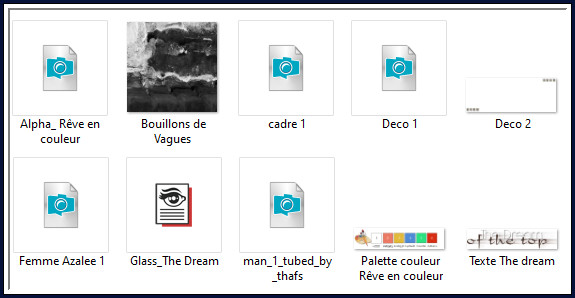
Het Masker "Bouillons de Vagues " openen we in PSP zelf.
Dubbelklik op het Eye Candy preset "Glass_The Dream", deze installeert zich in het filter.
Filters :
Eye candy 5 : Impact - Glass.
Simple - Diamonds.
Eigen filter - Emboss_3.
Carolaine and Sensibility - CS-HLines.
Kleurenpallet :
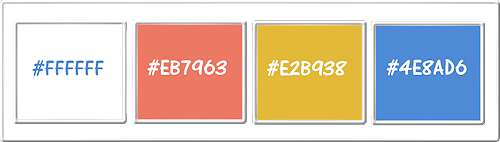
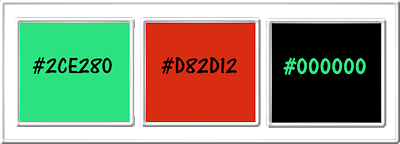
1ste kleur = #FFFFFF
2de kleur = #EB7963
3de kleur = #E2B938
4de kleur = #4E8AD6
5de kleur = #2CE280
6de kleur = #D82D12
7de kleur = #000000
Wanneer je met eigen kleuren werkt speel dan met de mengmodus en/of dekking naar eigen inzicht.
Klik op onderstaande banner om naar de originele les te gaan :
![]()
1.
Open uit de materialen het bestand "Alpha_ Rêve en couleur".
Dit is geen leeg bestand. De selecties zitten in het alfakanaal.
![]()
2.
Venster - Dupliceren (of gebruik de sneltoetsen SHIFT + D).
Sluit het originele bestand, we werken verder op het duplicaat.
![]()
3.
Vul de laag van het bestand met de 1ste kleur.
![]()
4.
Lagen - Nieuwe rasterlaag.
![]()
5.
GaGa naar het Kleurenpallet en zet de Voorgrondkleur op de 2de kleur en de Achtergrondkleur op de 3de kleur.
![]()
6.
Klik met de muis in de Voorgrondkleur en daarna op het tabblad "Verloop".
Maak een Verloop met deze instellingen :
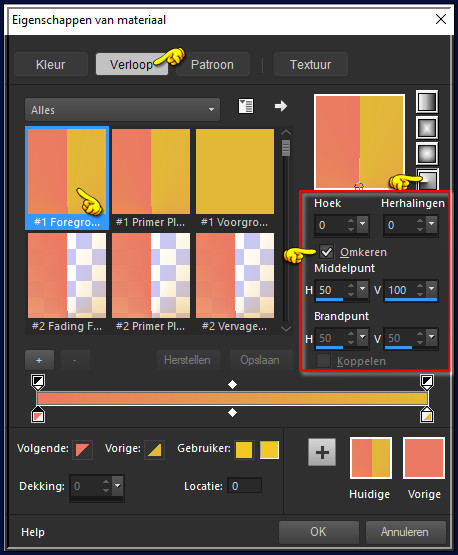
![]()
7.
Ga terug naar je werkje en vul de laag met het Verloop.
![]()
8.
Llagen - Nieuwe rasterlaag.
![]()
9.
Vul deze laag met de 4de kleur.
![]()
10.
Druk op de K toets op het toetsenbord om het raster te activeren en voer deze getallen in :
Positie X = 322,00 / Positie Y = 341,00

Druk op de M toets om het raster te deactiveren.
![]()
11.
OF plaats de laag rechts onderaan :
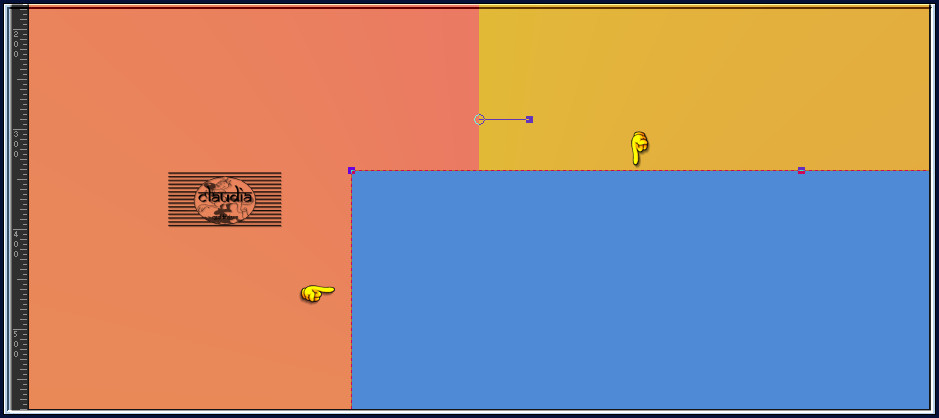
![]()
12.
Effecten - 3D-Effecten - Slagschaduw :
Verticaal = 1
Horizontaal = 1
Dekking = 40
Vervaging = 20
Kleur = Zwart (#000000)
![]()
13.
Lagen - Nieuwe rasterlaag.
![]()
14.
Vul deze laag met de 5de kleur.
![]()
15.
Druk op de K toets op het toetsenbord om het raster te activeren en voer deze getallen in :
Positie X = -390,00 / Positie Y = -424,00
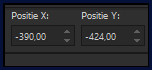
Druk op de M toets om het raster te deactiveren.
![]()
16.
OF plaats de laag links bovenaan zoals op het voorbeeld :
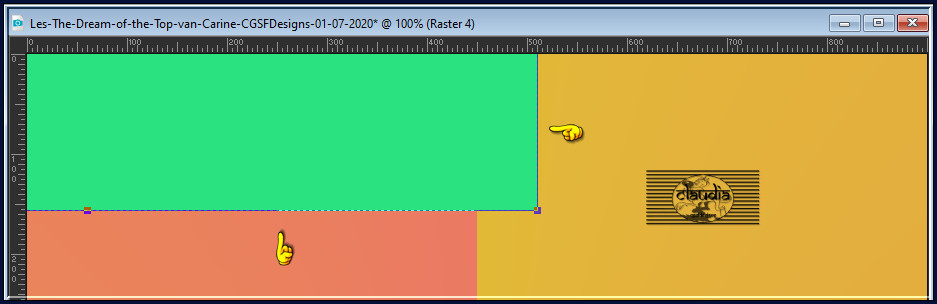
![]()
17.
Effecten - 3D-Effecten - Slagschaduw : de instellingen staan goed.
![]()
18.
Lagen - Nieuwe rasterlaag.
![]()
19.
Selecties - Selectie laden/opslaan - Selectie laden uit alfakanaal : Sélection #1
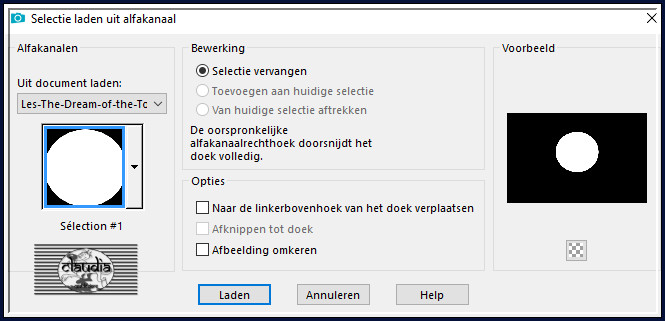
![]()
20.
Vul de selectie met de 6de kleur.
![]()
21.
Selecties - Wijzigen - Inkrimpen : Aantal pixels = 15.
![]()
22.
Vul de selectie met de 3de kleur.
![]()
23.
Selecties - Wijzigen - Inkrimpen : Aantal pixels = 15.
![]()
24.
Vul de selectie met de 2de kleur.
![]()
25.
Selecties - Wijzigen - Inkrimpen : Aantal pixels = 15.
![]()
26.
Vul de selectie met de 5de kleur.
![]()
27.
Selecties - Wijzigen - Inkrimpen : Aantal pixels = 15.
![]()
28.
Vul de selectie met de 4de kleur.
![]()
29.
Effecten - Insteekfilters - Alien Skin Eye Candy 5 : Impact - Glass :
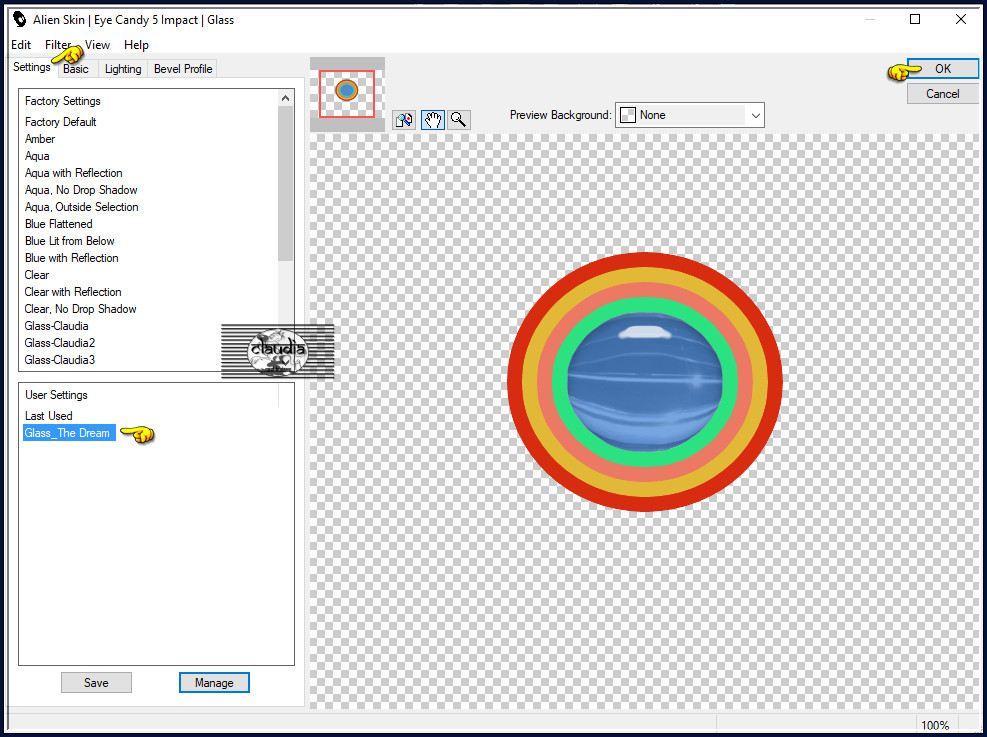
![]()
30.
Of voer de instellingen manueel in : Bij Basis : Glass Color = #D4C3FB
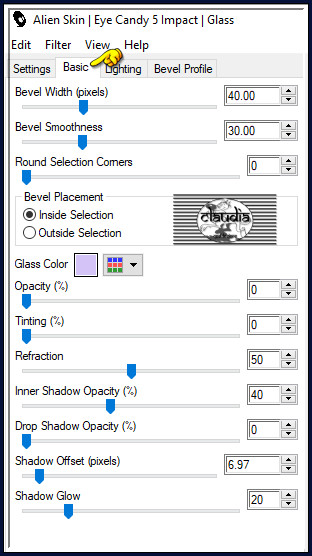
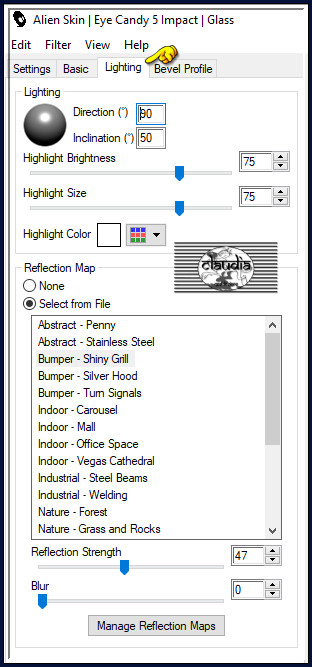
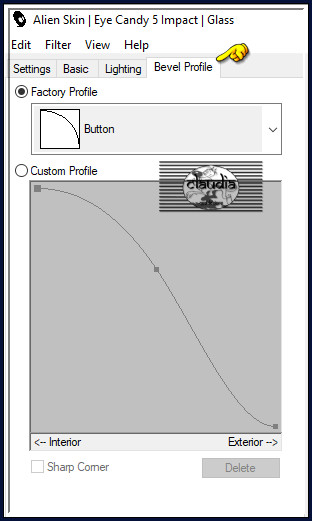
![]()
31.
Effecten - 3D-Effecten - Slagschaduw : de instellingen staan goed.
![]()
32.
Selecties - Niets selecteren.
![]()
33.
Effecten - 3D-Effecten - Slagschaduw : de instellingen staan goed.
![]()
34.
Zet de zichtbaarheid van de onderste laag (= Raster 1) uit door op het oogje te klikken in het Lagenpallet.
![]()
35.
Activeer de laag er net boven in het Lagenpallet (= Raster 2).
![]()
36.
Lagen - Samenvoegen - Zichtbare lagen samenvoegen.
![]()
37.
Zet de zichtbaarheid van de onderste laag terug open door nogmaals op het oogje te klikken.
![]()
38.
De bovenste laag is nu de actieve laag (= Samengevoegd).
![]()
39.
Afbeelding - Formaat wijzigen : 60%, formaat van alle lagen wijzigen niet aangevinkt.
Aanpassen - Scherpte - Verscherpen.
![]()
40.
Effecten - Afbeeldingseffecten - Naadloze herhaling :
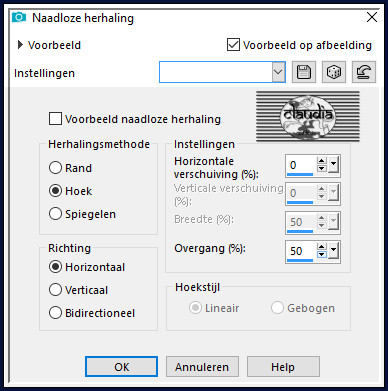
![]()
41.
Effecten - 3D-Effecten - Slagschaduw : de instellingen staan goed.
![]()
42.
Lagen - Dupliceren.
![]()
43.
Afbeelding - Vrij Roteren :
Richting = Rechts
Graden = 90
Verder niets aangevinkt
![]()
44.
Lagen - Schikken - Omlaag.
![]()
45.
Effecten - Afbeeldingseffecten - Naadloze herhaling :
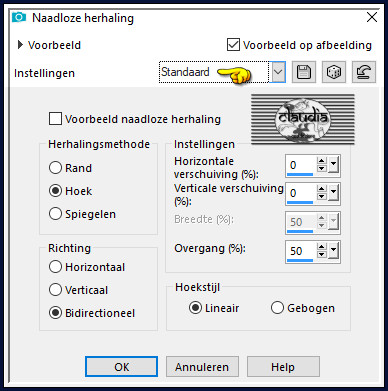
![]()
46.
Effecten - Insteekfilters - Simple - Diamonds.
![]()
47.
Aanpassen - Vervagen - Gaussiaanse vervaging : Bereik = 25.
![]()
48.
Aanpassen - Ruis toevoegen/verwijderen - Ruis toevoegen : (= Grofkorreligheid)
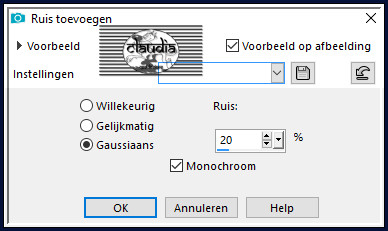
![]()
49.
Activeer de onderste laag in het Lagenpallet (= Raster 1).
![]()
50.
Open uit de materialen het Masker "Bouillons de Vagues " en minimaliseer het.
Ga terug naar je werkje.
![]()
51.
Lagen - Nieuwe rasterlaag.
![]()
52.
Vul deze laag met de 6de kleur.
![]()
53.
Lagen - Nieuwe rasterlaag - Uit afbeelding :
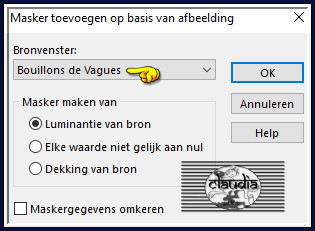
![]()
54.
Lagen - Samenvoegen - Groep samenvoegen.
![]()
55.
Effecten - Insteekfilters - Eigen filter - Emboss_3 :
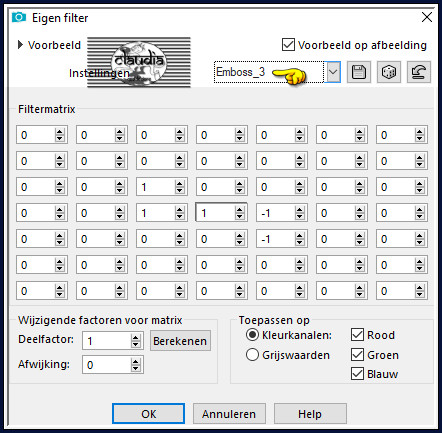
![]()
56.
Effecten - Afbeeldingseffecten - Naadloze herhaling : de instellingen staan goed.
![]()
57.
Lagen - Eigenschappen : zet de Dekking van deze laag op 50%.
![]()
58.
Activeer de 2de laag bovenaan in het Lagenpallet (= Kopie van Samengevoegd).
![]()
59.
Open uit de materalen het element "Deco 1".
![]()
60.
Bewerken - Kopiëren.
Ga terug naar je werkje.
Bewerken - Plakken als nieuwe laag.
![]()
61.
Druk op de K toets op het toetsenbord om het raster te activeren en voer deze getallen in :
Positie X = 31,00 / Positie Y = 10,00
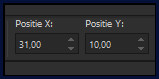
Druk op de M toets om het raster te deactiveren.
OF plaats het element bovenaan je werkje :
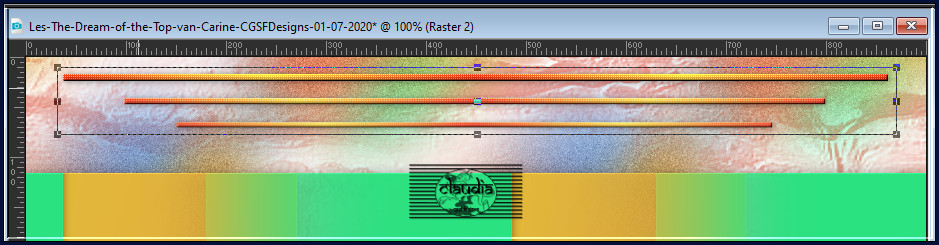
![]()
62.
Effecten - Geometrische effecten - Scheeftrekking :
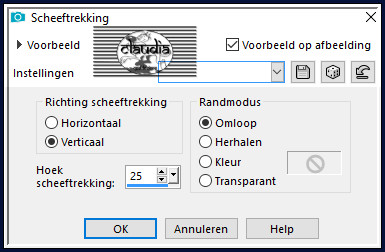
![]()
63.
Selecties - Selectie laden/opslaan - Selectie laden uit alfakanaal : Sélection #2
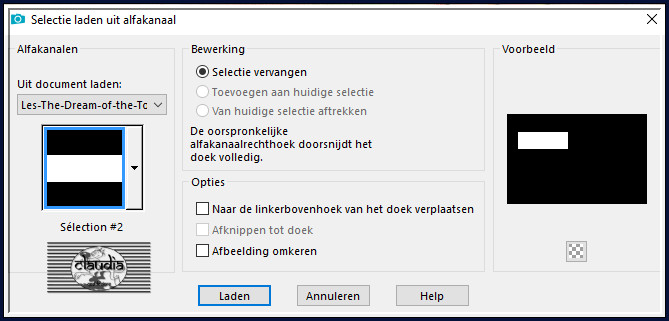
![]()
64.
Druk 1 x op de Delete toets op het toetsenbord.
![]()
65.
Selecties - Niets selecteren.
![]()
66.
Lagen - Dupliceren.
![]()
67.
Afbeelding - Spiegelen - Horizontaal spiegelen.
![]()
68.
Lagen - Samenvoegen - Omlaag samenvoegen.
![]()
69.
Effecten - Afbeeldingseffecten - Naadloze herhaling :
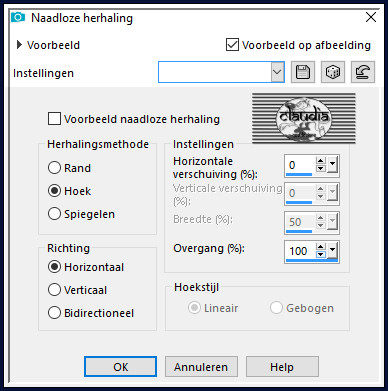
![]()
70.
Selecties - Selectie laden/opslaan - Selectie laden uit alfakanaal : Sélection #3
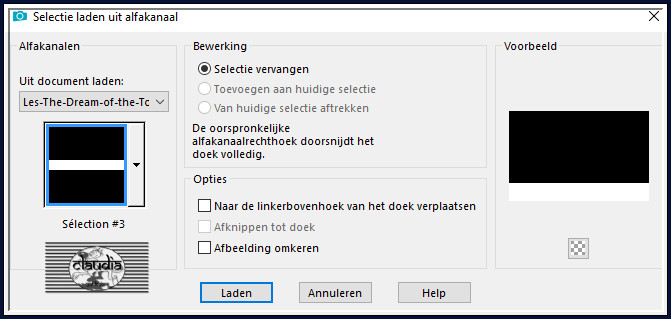
![]()
71.
Druk 1 x op de Delete toets op het toetsenbord.
![]()
72.
Selecties - Niets selecteren.
![]()
73.
Lagen - Dupliceren.
![]()
74.
Afbeelding - Spiegelen - Verticaal spiegelen (= Omdraaien).
![]()
75.
Lagen - Samenvoegen - Omlaag samenvoegen.
![]()
76.
Activeer de bovenste laag in het lagenpallet (= Samengevoegd).
![]()
77.
Selecties - Selectie laden/opslaan - Selectie laden uit alfakanaal : Sélection #5
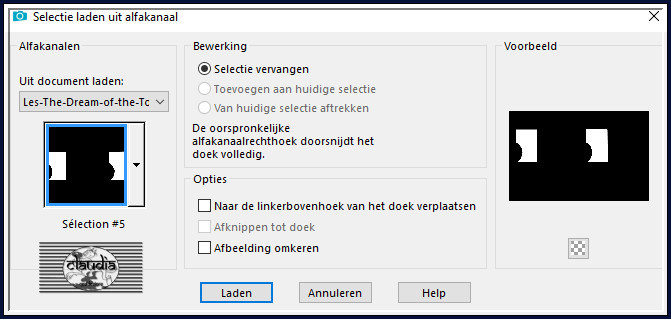
![]()
78.
Effecten - Insteekfilters - Carolaine and Sesibility - CS-HLines :
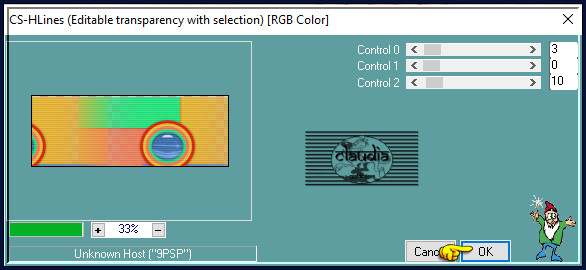
Selecties - Niets selecteren.
![]()
79.
Lagen - Nieuwe rasterlaag.
![]()
80.
Selecties - Selectie laden/opslaan - Selectie laden uit alfakanaal : Sélection #4

![]()
81.
Selecties - Wijzigen - Selectieranden selecteren :
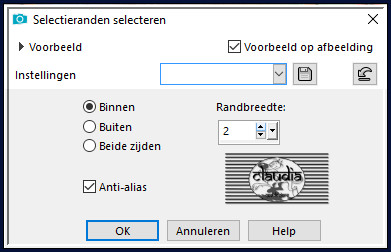
![]()
82.
Vul de selectie met de 1ste kleur.
![]()
83.
Effecten - 3D-Effecten - Slagschaduw :
Verticaal = 0
Horizontaal = 0
Dekking = 60
Vervaging = 10
Kleur = Zwart (#000000)
![]()
84.
Selecties - Niets selecteren.
![]()
85.
Open uit de materialen het element "cadre 1".
![]()
86.
Bewerken - Kopiëren.
Ga terug naar je werkje.
Bewerken - Plakken als nieuwe laag.
![]()
87.
Druk op de K toets op het toetsenbord om het raster te activeren en voer deze getallen in :
Positie X = 333,00 / Positie Y = 147,00
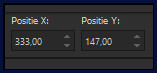
Druk op de M toets om het raster te deactiveren.
![]()
88.
Of plaats het kader rond de middelste cirkel :
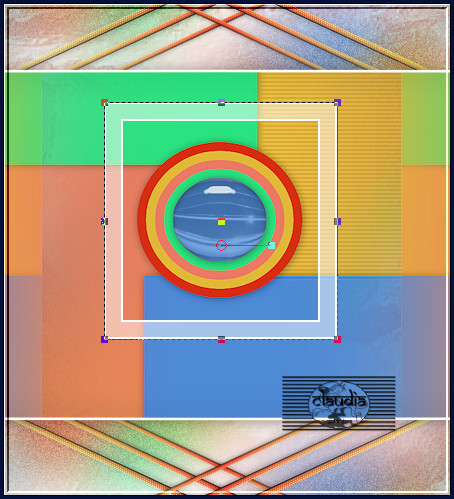
![]()
89.
Effecten - 3D-Effecten - Slagschaduw :
Verticaal = 10
Horizontaal = 10
Dekking = 60
Vervaging = 10
Kleur = 1ste kleur
![]()
90.
Open uit de materialen het element "Deco 2".
![]()
91.
Bewerken - Kopiëren.
Ga terug naar je werkje.
Bewerken - Plakken als nieuwe laag.
Het element staat gelijk goed.
![]()
92.
Lagen - Samenvoegen - Zichtbare lagen samenvoegen.
![]()
93.
Afbeelding - Randen toevoegen : 1 px met de 7de kleur, Symmetrisch aangevinkt.
![]()
94.
Selecties - Alles selecteren.
![]()
95.
Afbeelding - Randen toevoegen : Kleur = 1ste kleur
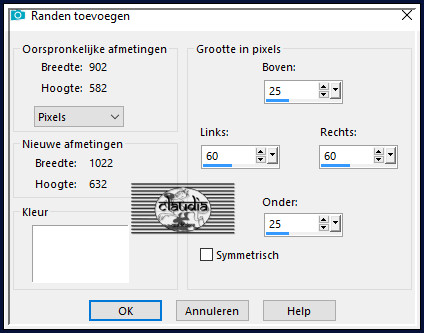
![]()
96.
Effecten - 3D-Effecten - Slagschaduw :
Verticaal = 0
Horizontaal = 0
Dekking = 40
Vervaging = 30
Kleur = Zwart (#000000)
![]()
97.
Open uit de materialen de tube "Femme Azalee 1".
Als je een eigen tube gebruikt, hou dan de volgende afmetingen aan : Breedte = 3030 px en Hoogte = 341 px.
Bewerken - Kopiëren.
Ga terug naar je werkje.
Bewerken - Plakken als nieuwe laag.
![]()
98.
Druk op de K toets op het toetsenbord om het raster te activeren en voer deze getallen in :
Positie X = 602,00 / Positie Y = 153,00
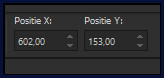
Druk op de M toets om het raster te deactiveren.
OF plaats de tube rechts op je werkje :
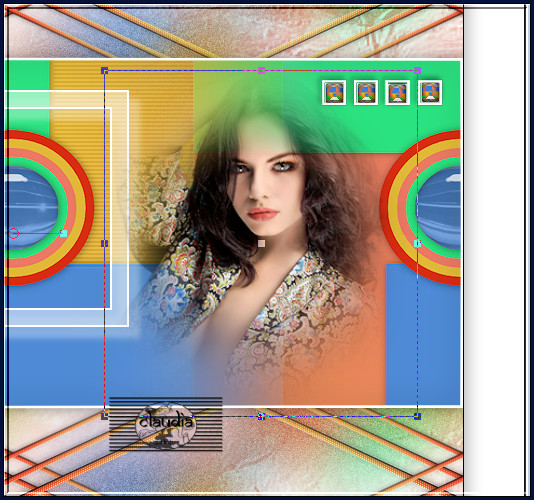
![]()
99.
Lagen - Eigenschappen : zet de Mengmodus van deze laag op Overlay en Dekking op 60%.
![]()
100.
Effecten - 3D-Effecten - Slagschaduw :
Verticaal = 5
Horizontaal = 5
Dekking = 50
Vervaging = 30
Kleur = Zwart (#000000)
![]()
101.
Open uit de materialen de tube "man_1_tubed_by_thafs".
![]()
102.
Bewerken - Kopiëren.
Ga terug naar je werkje.
Bewerken - Plakken als nieuwe laag.
![]()
103.
Afbeelding - Formaat wijzigen : 95%, formaat van alle lagen wijzigen niet aangevinkt.
Aanpassen - Scherpte - Verscherpen.
![]()
104.
Plaats de tube naar links en naar onderen op je werkje :
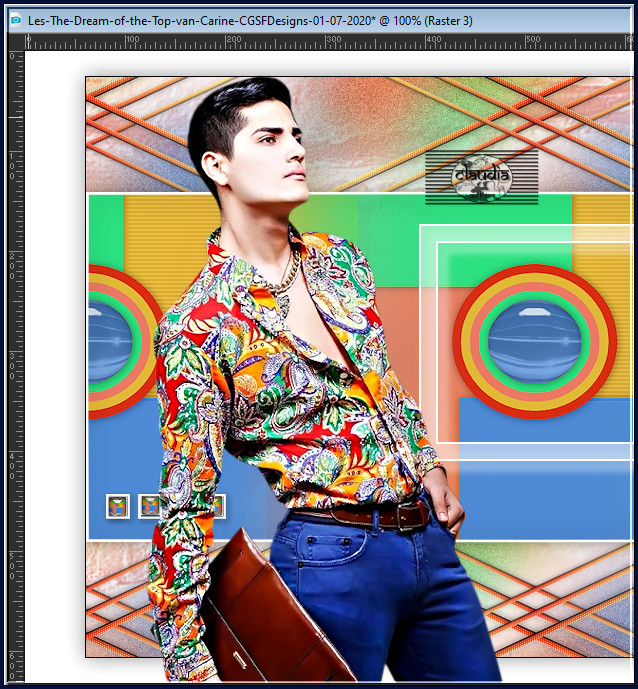
![]()
105.
Effecten - 3D-Effecten - Slagschaduw :
Verticaal = 5
Horizontaal = 5
Dekking = 45
Vervaging = 30
Kleur = Zwart (#000000)
![]()
106.
Open uit de materialen het WordArt "Texte The dream".
![]()
107.
Bewerken - Kopiëren.
Ga terug naar je werkje.
Bewerken - Plakken als nieuwe laag.
![]()
108.
Plaats de tekst rechts onderaan op je werkje :

![]()
109.
Afbeelding - Randen toevoegen : 1 px met de 7de kleur, Symmetrisch aangevinkt.
![]()
110.
Lagen - Nieuwe rasterlaag.
Plaats hierop jouw watermerkje.
![]()
111.
Afbeelding - Formaat wijzigen : 900 px, breedte, formaat van alle lagen wijzigen aangevinkt.
Aanpassen - Scherpte - Verscherpen.
Sla je werkje op als JPG-formaat en daarmee ben je aan het einde gekomen van deze mooie les van Carine.
© Claudia - Juli 2020.





